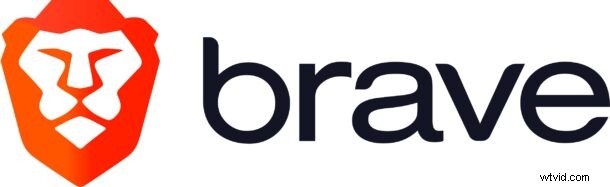
Il browser Web Brave incentrato sulla privacy sta guadagnando popolarità, quindi è ragionevole che gli utenti di iPhone e iPad si chiedano come possono cambiare il browser Web predefinito in Brave in iOS o iPadOS. Fortunatamente, è davvero facile.
Per chi non lo conosce, il browser Web Brave ha molte funzionalità incentrate sulla privacy, tra cui il blocco del tracker integrato, il blocco degli annunci e altre funzionalità che possono aiutare a migliorare la privacy online. Funziona anche bene e le pagine web tendono a caricarsi abbastanza velocemente con Brave, in parte perché blocca gran parte dell'attività in corso sotto il cofano di molti siti web, con vari cookie, ad server e JavaScript potenzialmente intrusivi.
Impostazione di Brave come browser Web predefinito su iPhone e iPad
Che tu sia su un iPhone o un iPad non importa, impostare Brave come browser predefinito è lo stesso.
- Scarica il browser Brave dall'App Store se non l'hai già fatto
- Vai su "Impostazioni", quindi scorri verso il basso per trovare "Coraggioso"
- Tocca "App browser predefinita"
- Tocca per scegliere "Coraggioso" come browser predefinito
- Chiudi le Impostazioni e utilizza Brave come browser predefinito in iOS e iPadOS
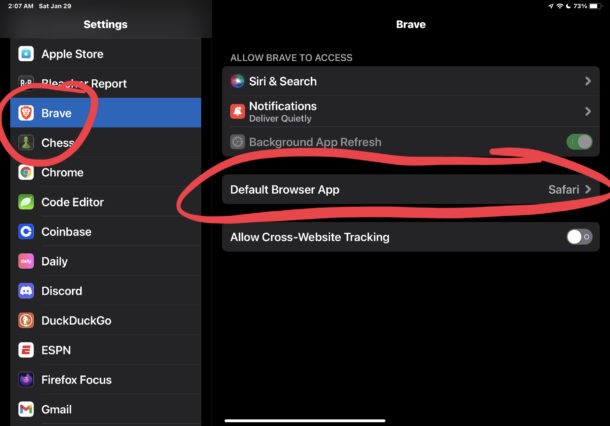
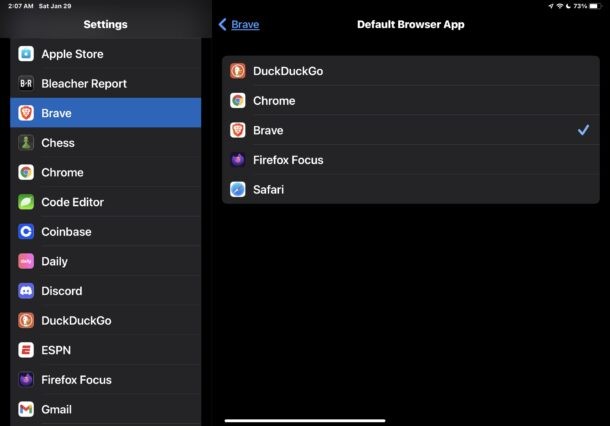
Se hai appena scaricato Brave e non lo vedi ancora nelle Impostazioni, apri prima l'app Brave, quindi torna all'app Impostazioni per trovare Brave disponibile.
Ora qualsiasi collegamento che apri tramite e-mail, note, messaggi o app verrà avviato direttamente nell'app del browser Brave.
Puoi cambiare facilmente il tuo browser Web predefinito su iPhone o iPad in una qualsiasi delle app browser disponibili disponibili, ma ovviamente qui ci stiamo concentrando su Brave. Questi includono Safari (il browser predefinito), Chrome, Firefox, Firefox Focus, Edge, Brave, Opera, DuckDuckGo e pochi altri.
Brave è compatibile multipiattaforma, il che significa che è disponibile non solo per iPhone e iPad, ma anche per Mac, Windows e Android, quindi se ti piace il browser basato su Chromium, puoi usarlo ovunque e ovunque tu voglia.
